Cómo cambiar la dirección IP de su computadora
En la era actual de Internet, la dirección IP es un identificador importante para que un dispositivo se conecte a la red. Ya sea para proteger la privacidad, solucionar problemas de red o la necesidad de acceder a contenido en una región específica, cambiar su dirección IP es una operación común. Este artículo presentará en detalle cómo cambiar la dirección IP de su computadora y proporcionará temas de actualidad y contenido de actualidad en los últimos 10 días como referencia.
Tabla de contenido
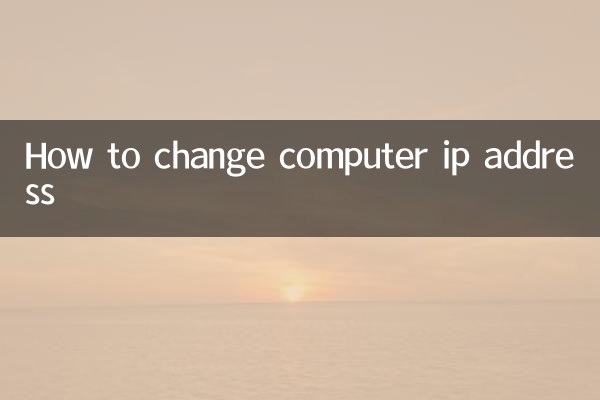
1. ¿Qué es una dirección IP?
2. ¿Por qué cambiar tu dirección IP?
3. Cómo cambiar tu dirección IP (Windows y Mac)
4. Temas y contenidos candentes en los últimos 10 días.
5. Precauciones
1. ¿Qué es una dirección IP?
Una dirección IP (Dirección de Protocolo de Internet) es un identificador único asignado a cada dispositivo conectado a Internet. Es similar al número de una casa de la vida real y se utiliza para localizar e identificar dispositivos en una red.
2. ¿Por qué cambiar tu dirección IP?
Hay muchas razones para cambiar una dirección IP, incluidas, entre otras:
- Proteger la privacidad: evitar ser rastreado
- Acceda a contenido restringido: evite las restricciones geográficas
- Resolver conflictos de red: conflictos de IP dentro de la misma LAN
- Solución de problemas de red: pruebe los problemas de conexión de red
3. Cómo cambiar tu dirección IP (Windows y Mac)
sistema windows
1. Abra Panel de control > Redes e Internet > Centro de redes y recursos compartidos
2. Haga clic en "Cambiar configuración del adaptador" a la izquierda.
3. Haga clic derecho en la red actualmente conectada y seleccione "Propiedades".
4. Haga doble clic en "Protocolo de Internet versión 4 (TCP/IPv4)".
5. Seleccione "Usar la siguiente dirección IP" e ingrese la nueva dirección IP
6. Haga clic en "Aceptar" para guardar la configuración.
sistema mac
1. Abra Preferencias del Sistema> Red
2. Seleccione la red a la que está conectado actualmente
3. Haga clic en "Avanzado" > "TCP/IP"
4. Seleccione "Manual" en el menú desplegable "Configurar IPv4".
5. Ingrese la nueva dirección IP
6. Haga clic en "Aceptar" para guardar la configuración.
4. Temas y contenidos candentes en los últimos 10 días.
| fecha | temas candentes | índice de calor |
|---|---|---|
| 2023-11-01 | Conferencia de desarrolladores OpenAI | 98 |
| 2023-11-03 | Problema de calentamiento de la serie iPhone 15 | 95 |
| 2023-11-05 | Preventa del Double Eleven Shopping Festival | 97 |
| 2023-11-07 | Actualizaciones importantes de Windows 11 | 92 |
| 2023-11-09 | Ajustes en la política de subsidios a vehículos de nueva energía | 90 |
5. Precauciones
- Antes de cambiar su dirección IP, asegúrese de comprender los requisitos de configuración de la red.
- La configuración de IP incorrecta puede causar la interrupción de la conexión de red
- Cambiar IP en una red pública o corporativa puede requerir derechos de administrador
- Usar un servicio VPN es una forma más fácil de cambiar tu IP pública
Con los pasos anteriores, puede cambiar fácilmente la dirección IP de su computadora. Para obtener más conocimientos sobre tecnología de redes, preste atención a nuestras últimas noticias.

Verifique los detalles
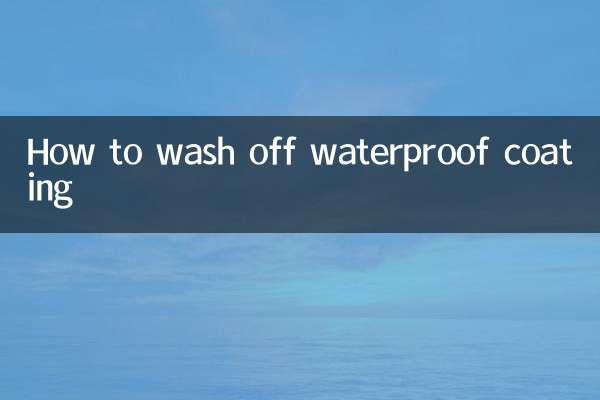
Verifique los detalles